I -download, I -install at Mag -login sa XM Metatrader 4 (MT4), Metatrader 5 (MT5) para sa iPhone, iPad, Android
Ang XM Metatrader Platforms, MT4 at MT5, ay nagdadala ng malakas na mga tool sa pangangalakal nang direkta sa iyong mga mobile device. Gumagamit ka man ng isang iPhone, iPad, o Android, ang mga application na ito ay nagbibigay ng data sa merkado ng real-time, mga advanced na tool sa pag-chart, at walang tahi na pagpapatupad ng kalakalan.
Sa mga interface ng user-friendly at matatag na mga tampok, perpekto ang mga ito para sa mga negosyante na nais manatiling konektado sa mga pamilihan sa pananalapi anumang oras, kahit saan. Ang gabay na ito ay lalakad sa iyo sa mga hakbang upang i -download, mai -install, at mag -log in sa XM MT4 at MT5 sa iyong mobile device.
Sa mga interface ng user-friendly at matatag na mga tampok, perpekto ang mga ito para sa mga negosyante na nais manatiling konektado sa mga pamilihan sa pananalapi anumang oras, kahit saan. Ang gabay na ito ay lalakad sa iyo sa mga hakbang upang i -download, mai -install, at mag -log in sa XM MT4 at MT5 sa iyong mobile device.
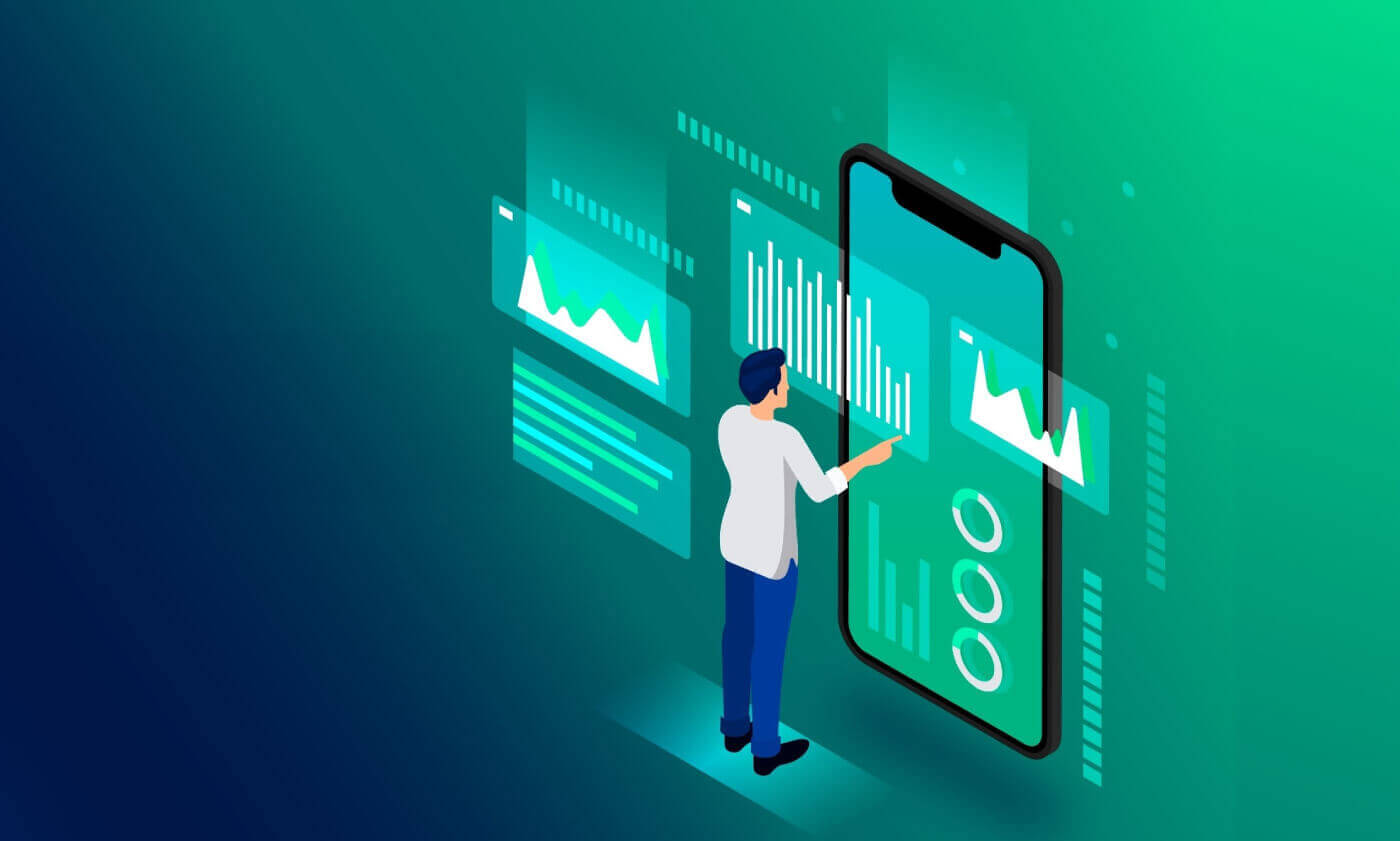
iPhone
Paano i-access ang XM MT4 app sa iPhone
Hakbang 1- Buksan ang App Store sa iyong iPhone, o i-download ang app dito .
- Hanapin ang MetaTrader 4 sa App Store sa pamamagitan ng paglalagay ng terminong MetaTrader 4 sa field ng paghahanap
- I-click ang icon ng MetaTrader 4 upang i-install ang software sa iyong iPhone.
I-download ang MT4 iOS App ngayon
Hakbang 2
- Ngayon ay sasabihan ka na pumili sa pagitan ng Pag-login gamit ang umiiral na account /Magbukas ng demo account,
- Sa pag-click sa alinman sa Mag-login gamit ang umiiral na account/Magbukas ng demo account, magbubukas ang isang bagong window,
- Ipasok ang XM sa field ng paghahanap
- I-click ang XMGlobal-Demo icon kung mayroon kang demo account, o XMGlobal-Real kung mayroon kang real account
Hakbang 3
- Ipasok ang iyong login at password,
- Simulan ang pangangalakal sa iyong iPhone
Paano i-access ang XM MT5 Trader sa iPhone
Hakbang 1- Buksan ang App Store sa iyong iPhone, o i-download ang app dito .
- Hanapin ang MetaTrader 5 sa App Store sa pamamagitan ng paglalagay ng terminong MetaTrader 5 sa field ng paghahanap.
- I-click ang icon ng MetaTrader 5 upang i-install ang software sa iyong iPhone.
I-download ang MT5 iOS App ngayon
Hakbang 2
- Patakbuhin ang app sa iyong device.
- Mag-click sa Mga Setting sa kanang ibabang bahagi.
- Piliin ang opsyong Bagong Account.
- Ipasok ang XM Global Limited sa field ng paghahanap.
- Piliin ang XMGlobal-MT5 o XMGlobal-MT5-2 bilang opsyon sa server.
Hakbang 3
- Ipasok ang iyong login at password.
- Simulan ang pangangalakal sa iyong iPhone.
iPad
Paano i-access ang XM MT4 app sa iPad
Hakbang 1- Buksan ang App Store sa iyong iPad, o i-download ang app dito .
- Hanapin ang MetaTrader 4 sa App Store sa pamamagitan ng paglalagay ng terminong MetaTrader 4 sa field ng paghahanap
- I-click ang icon ng MetaTrader 4 upang i-install ang software sa iyong iPad.
I-download ang MT4 iOS App ngayon
Hakbang 2
- Ngayon ay sasabihan ka na pumili sa pagitan ng Pag-login gamit ang umiiral na account /Magbukas ng demo account,
- Sa pag-click sa alinman sa Mag-login gamit ang umiiral na account/Magbukas ng demo account, magbubukas ang isang bagong window,
- Ipasok ang XM sa field ng paghahanap
- I-click ang XMGlobal-Demo icon kung mayroon kang demo account, o XMGlobal-Real kung mayroon kang real account
Hakbang 3
- Ipasok ang iyong login at password,
- Simulan ang pangangalakal sa iyong iPad
Paano i-access ang XM MT5 Trader sa iPad
Hakbang 1- Buksan ang App Store sa iyong iPad, o i-download ang app dito .
- Hanapin ang MetaTrader 5 sa App Store sa pamamagitan ng paglalagay ng terminong MetaTrader 5 sa field ng paghahanap.
- I-click ang icon ng MetaTrader 5 upang i-install ang software sa iyong iPad.
I-download ang MT5 iOS App ngayon
Hakbang 2
- Patakbuhin ang app sa iyong device.
- Mag-click sa Mga Setting sa kanang ibabang bahagi.
- Piliin ang opsyong Bagong Account.
- Ipasok ang XM Global Limited sa field ng paghahanap.
- Piliin ang XMGlobal-MT5 o XMGlobal-MT5-2 bilang opsyon sa server.
Hakbang 3
Ipasok ang iyong login at password.
Simulan ang pangangalakal sa iyong iPad.
Android
Paano i-access ang XM MT4 app sa Android
Hakbang 1- Buksan ang Google Play sa iyong Android, o i-download ang app dito .
- Hanapin ang MetaTrader 4 sa Google Play sa pamamagitan ng paglalagay ng terminong MetaTrader 4 sa field ng paghahanap
- I-click ang icon ng MetaTrader 4 upang i-install ang software sa iyong Android
I-download ang MT4 Android App ngayon
Hakbang 2
- Ngayon ay sasabihan ka na pumili sa pagitan ng Pag-login gamit ang umiiral na account /Magbukas ng demo account
- Sa pag-click sa alinman sa Mag-login gamit ang Umiiral na Account/Magbukas ng Demo Account, magbubukas ang isang bagong window
- Ipasok ang XM sa field ng paghahanap
- I-click ang XMGlobal-Demo icon kung mayroon kang demo account, o XMGlobal-Real kung mayroon kang real account
Hakbang 3
- Ipasok ang iyong login at password
- Simulan ang pangangalakal sa iyong Android
Paano i-access ang XM MT5 Trader sa Android
Hakbang 1
- Buksan ang Google Play sa iyong Android, o i-download ang app dito .
- Hanapin ang MetaTrader 5 sa Google Play sa pamamagitan ng paglalagay ng terminong MetaTrader 5 sa field ng paghahanap.
- I-click ang icon ng MetaTrader 5 upang i-install ang software sa iyong Android.
I-download ang MT5 Android App ngayon
Hakbang 2
- Patakbuhin ang app sa iyong device.
- I-tap ang pamahalaan ang mga account.
- I-tap ang plus sign na '+' sa kanang sulok sa itaas.
- Ipasok ang XM Global Limited sa field na 'Find Broker'.
- Piliin ang XMGlobal-MT5 o XMGlobal-MT5-2 bilang opsyon sa server.
Hakbang 3
- Ipasok ang iyong login at password.
- Simulan ang pangangalakal sa iyong Android.
FAQ ng XM MT4
Paano ko mahahanap ang pangalan ng aking server sa MT4 (PC/Mac)?
I-click ang File - I-click ang "Open an account" na magbubukas ng bagong window, "Trading servers" - mag-scroll pababa at i-click ang + sign sa "Add new broker", pagkatapos ay i-type ang XM at i-click ang "Scan".Kapag tapos na ang pag-scan, isara ang window na ito sa pamamagitan ng pag-click sa "Kanselahin".
Kasunod nito, mangyaring subukang mag-log in muli sa pamamagitan ng pag-click sa "File" - "Mag-login sa Trading Account" upang makita kung naroon ang iyong pangalan ng server.
Paano ako makakakuha ng access sa MT4 platform?
Upang simulan ang pangangalakal sa MT4 platform kailangan mong magkaroon ng MT4 trading account. Hindi posibleng mag-trade sa MT4 platform kung mayroon kang umiiral na MT5 account. Upang i-download ang platform ng MT4 mag-click dito .
Maaari ko bang gamitin ang aking MT5 account ID para ma-access ang MT4?
Hindi, hindi mo kaya. Kailangan mong magkaroon ng MT4 trading account. Upang magbukas ng MT4 account mag-click dito .
Paano ko mapapatunayan ang aking MT4 account?
Kung isa ka nang kliyente ng XM na may MT5 account, maaari kang magbukas ng karagdagang MT4 account mula sa Members Area nang hindi kinakailangang muling isumite ang iyong mga dokumento sa pagpapatunay. Gayunpaman, kung ikaw ay isang bagong kliyente, kakailanganin mong ibigay sa amin ang lahat ng kinakailangang mga dokumento sa pagpapatunay (ibig sabihin, Katibayan ng Pagkakakilanlan at Katibayan ng Paninirahan).
Maaari ba akong mag-trade ng stock CFD sa aking umiiral na MT4 trading account?
Hindi, hindi mo kaya. Kailangan mong magkaroon ng MT5 trading account para mag-trade ng stock CFD. Para magbukas ng MT5 account mag-click dito .
Anong mga instrumento ang maaari kong i-trade sa MT4?
Sa platform ng MT4, maaari mong i-trade ang lahat ng instrumentong available sa XM kabilang ang Stock Indices, Forex, Precious Metals, at Energies. Ang mga Indibidwal na Stock ay magagamit lamang sa MT5. FAQ ng XM MT5
Paano ako makakakuha ng access sa MT5 platform?
Upang simulan ang pangangalakal sa MT5 platform kailangan mong magkaroon ng MT5 trading account. Hindi posibleng mag-trade sa MT5 platform gamit ang iyong kasalukuyang MT4 account. Para magbukas ng MT5 account mag-click dito .
Maaari ko bang gamitin ang aking MT4 account ID para ma-access ang MT5?
Hindi, hindi mo kaya. Kailangan mong magkaroon ng MT5 trading account. Para magbukas ng MT5 account mag-click dito .
Paano ko mapapatunayan ang aking MT5 account?
Kung isa ka nang kliyente ng XM na may MT4 account, maaari kang magbukas ng karagdagang MT5 account mula sa Members Area nang hindi kinakailangang muling isumite ang iyong mga dokumento sa pagpapatunay. Gayunpaman, kung ikaw ay isang bagong kliyente, kakailanganin mong ibigay sa amin ang lahat ng kinakailangang mga dokumento sa pagpapatunay (ibig sabihin, Katibayan ng Pagkakakilanlan at Katibayan ng Paninirahan).
Maaari ba akong mag-trade ng stock CFD sa aking umiiral na MT4 trading account?
Hindi, hindi mo kaya. Kailangan mong magkaroon ng MT5 trading account para mag-trade ng stock CFD. Para magbukas ng MT5 account mag-click dito .
Anong mga instrumento ang maaari kong i-trade sa MT5?
Sa platform ng MT5, maaari mong i-trade ang lahat ng instrumentong available sa XM kabilang ang Stock CFDs, Stock Indices CFDs, Forex, CFDs on Precious Metals, at CFDs on Energies.Konklusyon: Naging Madali ang Mobile Trading gamit ang XM MT4 at MT5
Sa XM MetaTrader 4 (MT4) at MetaTrader 5 (MT5) para sa iPhone, iPad, at Android, hindi naging mas maginhawa ang trading on the go. Sa pamamagitan ng pagsunod sa gabay na ito, maaari mong mabilis na mag-download, mag-install, at mag-log in sa mga makapangyarihang platform na ito, na tinitiyak ang walang patid na pag-access sa iyong trading account.Sinusuri mo man ang mga uso sa merkado, nagsasagawa ng mga trade, o pinamamahalaan ang iyong portfolio, ang XM MT4 at MT5 na mga mobile app ay naghahatid ng propesyonal na karanasan sa pangangalakal sa iyong palad. Manatiling konektado at makipagkalakalan nang may kumpiyansa, nasaan ka man.


